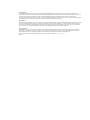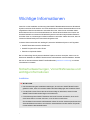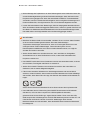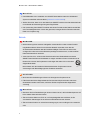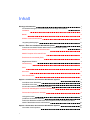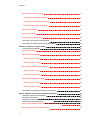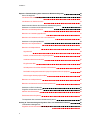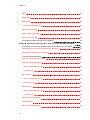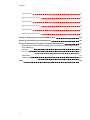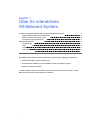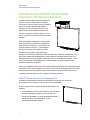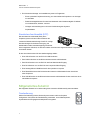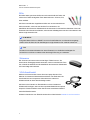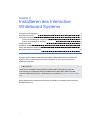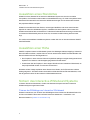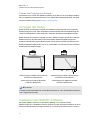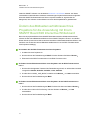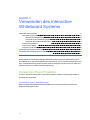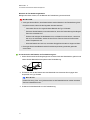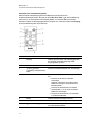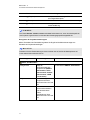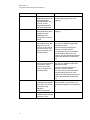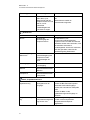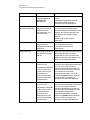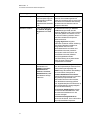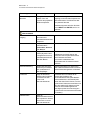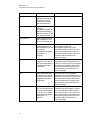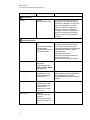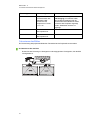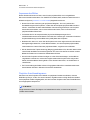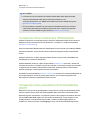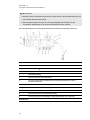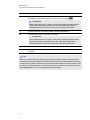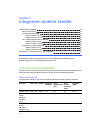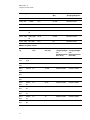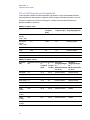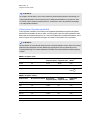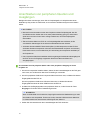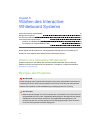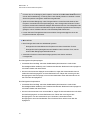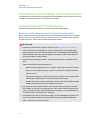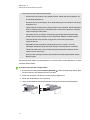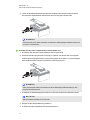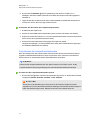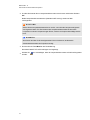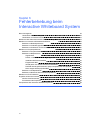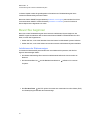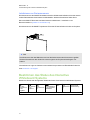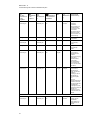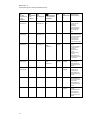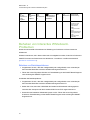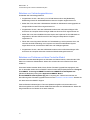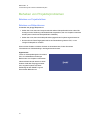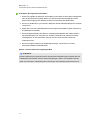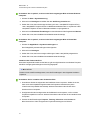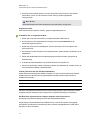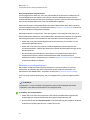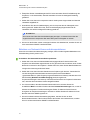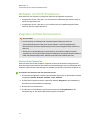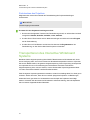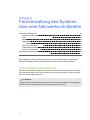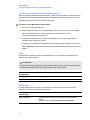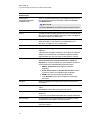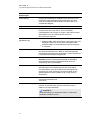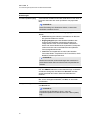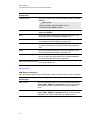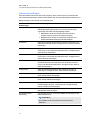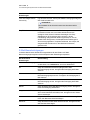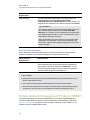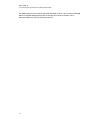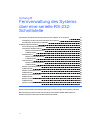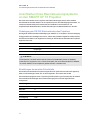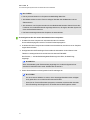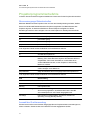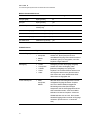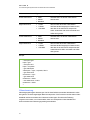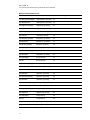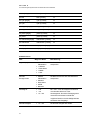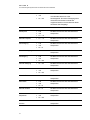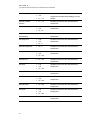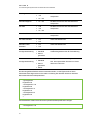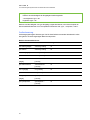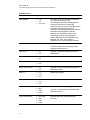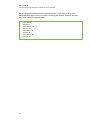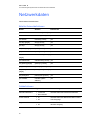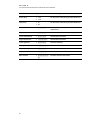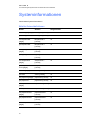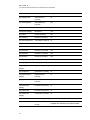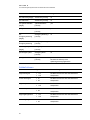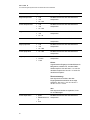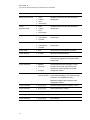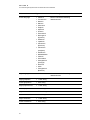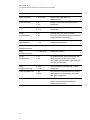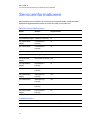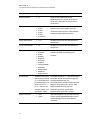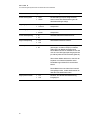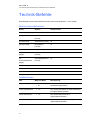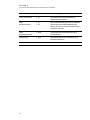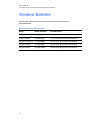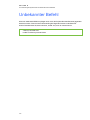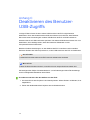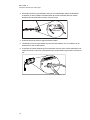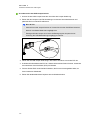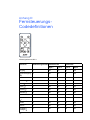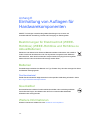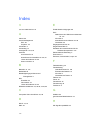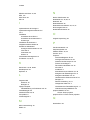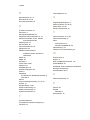SMART Technologies UF70 (i6 systems) Benutzerhandbuch
- Kategorie
- Fernseher
- Typ
- Benutzerhandbuch

SMARTBoard® 600i6
Interaktives Whiteboard System
Konfigurations- und Benutzerhandbuch


FCC-Warnhinweis
Dieses Gerät wurde geprüft und für konform mit den Grenzwerten für Digitalgeräte der Klasse A, gemäß Teil 15 der FCC-Bestimmungen, befunden. Diese
Grenzwerte haben den Zweck, einen hinreichenden Schutz gegen schädigende Störungen bei Betrieb des Geräts in Wohnumgebungen zu gewähren. Dieses Gerät
erzeugt, verwendet und strahlt Hochfrequenzenergie ab. Wird das Gerät nicht entsprechend den Herstelleranweisungen installiert und bedient, kann es
möglicherweise empfindliche Störungen im Funkverkehr verursachen. Bei Betrieb dieses Geräts in einem Wohnbereich kommt es mit großer Wahrscheinlichkeit
zu schädlichen Störungen. In diesem Fall ist der Benutzer verpflichtet, die Störung auf eigene Kosten zu beheben.
Markenhinweis
SMART Board, SMART Notebook, smarttech, das SMART Logo und sämtliche SMART Slogans sind Marken oder eingetragene Marken von SMART Technologies
ULC in den USA und/oder anderen Ländern. Texas Instruments, BrilliantColor, DLP und DLP Link sind Marken von Texas Instruments. Microsoft, Windows und
Internet Explorer sind entweder eingetragene Marken oder Marken der Microsoft Corporation in den USA und/oder in anderen Ländern. Blu-ray ist eine Marke der
Blu-ray Disc Association. Alle anderen Produkte und Firmennamen von Drittanbietern können Marken der jeweiligen Inhaber sein.
Copyright-Hinweis
© 2013 SMART Technologies ULC. Alle Rechte vorbehalten. Kein Teil dieser Veröffentlichung darf ohne die vorherige schriftliche Genehmigung von SMART
Technologies ULC reproduziert, übertragen, transkribiert, in einem Datenbanksystem gespeichert oder in eine Fremdsprache übersetzt werden. Informationen in
diesem Handbuch können ohne Vorankündigung geändert werden und stellen keine Verpflichtung seitens SMART Technologies Inc. dar.
Dieses Produkt und/oder seine Nutzung unterliegt mindestens einem der folgenden US-Patenten; smarttech.com/patents.
09/2013

i
Wichtige Informationen
Lesen Sie vor der Installation und Nutzung Ihres SMART Board® 480i6 Interactive Whiteboard
Systems zunächst die Sicherheits- und Vorsichtshinweise in diesem Benutzerhandbuch und im
mitgelieferten Warnhinweisdokument und stellen Sie sicher, dass Sie sie verstanden haben.
Diese Warnhinweise und Vorsichtsmaßnahmen zur Sicherheit beschreiben den sicheren und
korrekten Betrieb Ihres Interactive Whiteboard Systems sowie des entsprechenden Zubehörs
und helfen Ihnen so, Verletzungen und Sachschäden zu vermeiden. Stellen Sie sicher, dass Ihr
Interactive Whiteboard System stets korrekt eingesetzt wird.
In diesem Dokument bezieht sich der Begriff „Interactive Whiteboard System“ auf Folgendes:
l SMART Board 600 Interactive Whiteboard
l SMART Projektor UF70 oder UF70w
l Zubehör und optionale Geräte
Der im Lieferumfang Ihres Systems enthaltene Projektor wurde so konzipiert, dass er nur mit
bestimmten Modellen von SMART Board Interactive Whiteboards zusammenarbeitet. Wenden
Sie sich an Ihren autorisierten SMART Certified Reseller (smarttech.com/where), um weitere
Informationen zu erhalten.
Sicherheitswarnungen, Vorsichtshinweise und
wichtige Informationen
Installation
W A R N I N G
l Die Nichtbeachtung der Installationsanleitungen, die mit Ihrem SMART Board Produkt
geliefert wurden, kann zu Personenschäden oder Beschädigungen des Produktes führen.
l Um das Risiko eines Feuers oder eines Stromschlags zu reduzieren, setzen Sie das
SMART Board Produkt weder Regen noch Nässe aus.
l Für die Montage Ihres SMART Produktes sind zwei Personen erforderlich, da es zu für
eine Person allein zu schwer sein kann, um es sicher zu manövrieren.
Zum Anheben Ihres Interactive Whiteboards sollten Sie und Ihr Assistent jeweils auf einer
Seite des Bildschirms stehen, sein Gewicht unten abstützen und den oberen Teil jeweils
mit der anderen Hand ausbalancieren.

W I C H T I G E I N F O R M A T I O N E N
ii
l Bei der Montage des Projektorarms an einer Rahmengestell- oder Hohlwand müssen Sie
sowohl die Montagehalterung an einem Stehbolzen befestigen, damit das Gewicht des
Projektors sicher getragen wird. Wenn Sie ausschließlich Dübel für Trockenbauwände
verwenden, kann die Trockenbauwand nachgeben, was zu möglichen Verletzungen und
Produktschäden führt, die möglicherweise nicht von der Garantie abgedeckt werden.
l Lassen Sie keine Kabel auf dem Boden liegen, die eine Stolpergefahr darstellen könnten.
Wenn ein Kabel am Boden entlanggeführt werden muss, sollte es in gerader Linie flach auf
dem Boden mit Klebeband oder Kabelklebeband in einer Kontrastfarbe befestigt werden.
Die Kabel sollten vorsichtig behandelt und nicht übermäßig gebogen werden.
A C H T U N G
l Betreiben Sie dieses Gerät nicht unmittelbar, nachdem Sie es von einem kalten Standort
an einen warmen Standort gebracht haben. Wenn das Gerät derartigen
Temperaturschwankungen unterworfen ist, kann sich Feuchtigkeit auf der Linse und
wichtigen internen Teilen niederschlagen. Lassen Sie das System sich bei
Raumtemperatur stabilisieren, bevor Sie es wieder in Betrieb nehmen, um mögliche
Schäden am Gerät zu vermeiden.
l Stellen Sie das Gerät nicht an heißen Orten auf, wie in der Nähe von Heizgeräten.
Andernfalls kann es zu einer Fehlfunktion kommen, wodurch die Lebensdauer des
Projektors verkürzt wird.
l Das SMART Produkt darf nicht an Standorten montiert und verwendet werden, an denen
sehr viel Staub, Feuchtigkeit oder Rauch zu erwarten ist.
l Stellen Sie Ihr SMART Produkt nicht in direktem Sonnenlicht oder in der Nähe von
Geräten auf, die ein starkes Magnetfeld abgeben.
l Falls Sie das interaktive Whiteboard vor der Montage absetzen und an einer Wand
anlehnen, achten Sie darauf, dass es aufrecht auf den Halteklammern für die Stiftablage
stehen bleibt, denn diese sind in der Lage, das Gewicht des interaktiven Whiteboards zu
tragen.
Setzen Sie das interaktive Whiteboard nicht hochkant oder auf dem Kopf stehend ab.
l Das USB-Kabel, das im Lieferumfang Ihres SMART Board Interactive Whiteboards
enthalten ist, muss an einen Computer mit USB-kompatibler Schnittstelle,
gekennzeichnet mit dem USB-Logo, angeschlossen werden. Ferner muss der USB-
Quellcomputer den Anforderungen aus CSA/UL/EN 60950 entsprechen und das CE- und
CSA-Zeichen und/oder UL-Zeichen für CSA/UL 60950 tragen. Dies dient der
Betriebssicherheit und soll verhindern, dass das SMART Board Interactive Whiteboard
beschädigt wird.

W I C H T I G E I N F O R M A T I O N E N
iii
W I C H T I G
l Das Bildhandbuch zur Installation zum SMART Board 685ix2 Interactive Whiteboard
System ist ebenfalls online erhältlich (smarttech.com/kb/170498).
l Stellen Sie sicher, dass sich in der Nähe Ihres SMART Produkts eine Steckdose befindet
und während der Verwendung einen guten Zugriff bietet.
l Die Verwendung Ihres SMART Produkts nahe einem Fernseher oder Radio kann die Bild-
oder Tonwiedergabe stören. Wenn dies geschieht, bewegen Sie den Fernseher oder das
Radio vom Projektor weg.
Betrieb
W A R N I N G
l Bei der Nutzung eines externen Audiogeräts verwenden Sie nur das mit dem Produkt
mitgelieferte Netzteil. Wenn Sie ein falsches Netzteil verwenden, kann dies ein
Sicherheitsrisiko bedeuten oder das Gerät beschädigen. Falls Sie nicht sicher sind,
schlagen Sie in den technischen Daten der jeweiligen Produkte nach, um die korrekten
Daten des Netzteils zu ermitteln.
l Versuchen Sie nicht, auf ein an der Wand oder auf einem Bodenständer montiertes
SMART Board interaktives Whiteboard zu steigen und halten Sie auch Kinder davon ab.
Klettern Sie nicht auf den Projektorarm und hängen Sie weder sich noch andere
Gegenstände daran.
Beim Klettern auf das interaktive Whiteboard oder den Projektorarm können
Verletzungen oder Beschädigungen des Produktes entstehen.
A C H T U N G
l Blockieren Sie die Belüftungsschlitze und -öffnungen des Projektors nicht.
l Falls Staub oder kleine Gegenstände ein Drücken der Knöpfe verhindern oder einen
dauerhaften Kontakt verursachen, entfernen Sie den entsprechenden Gegenstand
vorsichtig.
W I C H T I G
l Bewahren Sie Ihre Fernbedienung an einem sicheren Ort auf, da Sie die Menüoptionen auf
keine andere Weise aufrufen können.
l Ziehen Sie keine Kabel vom ECP ab, um Peripheriegeräte anzuschließen, da Sie
versehentlich Steuerungen für Ihr Interactive Whiteboard trennen könnten.
l Ziehen Sie das Produkt von seiner Stromversorgung ab, wenn es länger nicht verwendet
wird.

W I C H T I G E I N F O R M A T I O N E N
iv
Weitere Vorsichtsmaßnahmen
Falls Sie ein anderes SMART Produkt als ein SMART Board 685ix2 und 685i6 Interactive
Whiteboard System besitzen, lesen Sie sich bitte die im Installationshandbuch zu Ihrem Produkt
enthaltenen Warnhinweise und Wartungsinformationen durch.
Umgebungsbedingungen
Prüfen Sie vor der Installation Ihres SMART Board 480 Interactive Whiteboard Systems folgende
Anforderungen an den Aufstellungsort.
Umgebungsbedingungen Parameter
Betriebstemperatur
l
5 °C bis 35 ℃ (41 °F bis 95 °F) auf einer Höhe von 0 m bis
1800 m (0' bis 6000')
l
5 °C bis 30 ℃ (41 °F bis 95 °F) auf einer Höhe von 1800 bis
3000 m (6000' bis 9800')
Lagertemperatur
Luftfeuchtigkeit
l
Bei Luftfeuchtigkeitswerten über 80 % könnte sich die
Leinwandoberfläche leicht wellen. Die Wellen verschwinden,
wenn die Luftfeuchtigkeit sinkt.
Beständigkeit gegen
Wasser und andere
Flüssigkeiten
l
Ausschließlich für den Einsatz in Innenräumen vorgesehen.
Erfüllt keine Anforderungen zum Schutz gegen Eindringen
von Sprühnebel oder Flüssigkeiten.
l
Gießen oder sprühen Sie daher keine Flüssigkeiten direkt auf
Ihr Interactive Whiteboard, den Projektor oder eine der
Komponenten.
Staub
l
Für einen Einsatz in Büro- oder Unterrichtsräumen
vorgesehen. Nicht für den industriellen Einsatz geeignet, da
starke Staubentwicklung oder sonstige Verschmutzungen zu
Fehlfunktionen führen können. In Bereichen mit mehr Staub
ist eine regelmäßige Reinigung erforderlich. Informationen
zum Reinigen des Projektors erhalten Sie unter Reinigen des
Projektors Auf Seite37.
Elektrostatische Entladung
(ESD)
l
EN61000-4-2 Schweregrad 4 für direkte und indirekte ESD
l
Keine Fehlfunktion oder Beschädigung bis zu 8kV (beide
Polaritäten) bei 330 Ohm, 150 pF (Luft-Entladung)
l
Unpaarige Anschlüsse widerstehen 4kV bei direkter
(Kontakt)-Entladung
Kabel
l
Alle Kabel des SMART Board 480i6 Interactive Whiteboard
Systems sollten geschirmt sein, um möglichen Unfällen
vorzubeugen und eine schlechtere Video- und Audioqualität
zu vermeiden.
Leitungs- und
Strahlungsemissionen
l
EN55022/CISPR 22, Klasse A

v
Inhalt
Wichtige Informationen i
Sicherheitswarnungen, Vorsichtshinweise und wichtige Informationen i
Installation i
Betrieb iii
Weitere Vorsichtsmaßnahmen iv
Umgebungsbedingungen iv
Kapitel 1: Über Ihr interaktives Whiteboard System 1
Funktionen des SMART Board 480i6 Interactive Whiteboard Systems 2
SMART Board Interactive Whiteboard 600 2
SMART Projektor UF70 oder UF70w 3
Erweitertes Anschlussfeld (ECP) 4
Mitgeliefertes Zubehör 4
Fernbedienung 4
Stifte 5
Schwamm 5
VGA-Anschlusskit 5
Kapitel 2: Installieren des Interactive Whiteboard Systems 7
Auswählen eines Standortes 8
Auswählen einer Höhe 8
Sichern des Interactive Whiteboard Systems 8
Fixieren der Stiftablage am Interactive Whiteboard 8
Fixieren des Projektors am Ausleger 9
Verlegen der Kabel 9
Installieren der SMART Software 9
Ändern des Bildseitenverhältnisses Ihres Projektors für die Anwendung mit Ihrem
SMART Board 690 Interactive Whiteboard 10
Kapitel 3: Verwenden des Interactive Whiteboard Systems 11
Verwenden Ihres Projektors 11

I N H A L T
vi
Verwenden Ihrer Fernbedienungl 11
Wechsel der Fernbedienungsbatterie 12
Verwenden Ihrer Fernbedienungstasten 13
Korrigieren der Projektoreinstellungens 14
Fokussieren des Bildes 22
Anpassen des Bildes 23
Projektor-Anschlussdiagramm 23
Verwenden Ihres Interactive Whiteboards 25
Verwenden des erweiterten Anschlussfeldes (ECP) 25
Anhang 4: Integrieren anderer Geräte 29
Videoformat-Kompatibilität 29
Natives Videoformat 29
Videoformat-Kompatibilität 30
SMART Projektor UF70 30
SMART Projektor UF70w 31
HD- und SD-Signalformat-Kompatibilität 33
SMART Projektor UF70 33
SMART Projektor UF70w 33
Videosystem-Signalkompatibilität 34
SMART Projektor UF70 34
SMART Projektor UF70w 34
Anschließen von peripheren Quellen und Ausgängen 35
Kapitel 5: Warten des Interactive Whiteboard Systems 37
Warten des Interactive Whiteboards 37
Reinigen des Projektors 37
Fokussieren und Einstellen des Projektorbildes 39
Auswechseln der Projektorlampe 39
Entfernen und Wiederanbringen des Projektorlampenmoduls 39
Zurücksetzen der Lampenbetriebsstunden 42

I N H A L T
vii
Kapitel 6: Fehlerbehebung beim Interactive Whiteboard System 45
Bevor Sie beginnen 46
Lokalisieren der Statusanzeigen 46
Lokalisieren von Seriennummern 47
Bestimmen des Status des Interactive Whiteboard Systems 47
Beheben von Interactive Whiteboard-Problemen 50
Beheben von Betriebsproblemen 50
Beheben von Verbindungsproblemen 51
Beheben von Problemen mit dem Controller-Modul 51
Beheben von Projektorproblemen 52
Beheben von Projektorfehlern 52
Beheben von Bildproblemen 52
Signalverlust 52
Partiell, scrollend oder falsch angezeigtes Bild 53
Instabiles oder flackerndes Bild 54
Eingefrorenes Bild 55
Ihr Bild passt nicht auf das interaktive Whiteboard 55
Das Bild Ihres angeschlossenen Laptop-Computers wird nicht projiziert 55
Nicht ausgerichtetes projizierte Bild 56
Beheben von Audioproblemen 56
Beheben von Netzwerk-Kommunikationsproblemen 57
Beheben von ECP-Problemen 58
Zugreifen auf das Servicemenü 58
Abrufen Ihres Passwortes 58
Zurücksetzen des Projektors 59
Transportieren des Interactive Whiteboard Systems 59
Anhang A: Fernverwaltung des Systems über eine Netzwerkschnittstelle 61
Internetseiten-Management 61
Zugreifen auf das Internetseiten-Management 62

I N H A L T
viii
Start 62
Bedienfeld 62
Bedienfeld II 66
USB-Steuereinstellungens 66
Netzwerkeinstellungen 67
E-Mail-Benachrichtigungen 68
Kennwort-Einstellungen 69
Simple Network Management Protocol (SNMP) 69
Anhang B: Fernverwaltung des Systems über eine serielle RS-232-Schnittstelle 71
Anschließen Ihres Raumsteuerungssystems an den SMART UF 70 Projektor 72
Pinbelegung am RS-232-Steckverbinders des Projektors 72
Einstellungen der seriellen Schnittstelle 72
Projektorprogrammierbefehle 74
Stromversorgungs-Statuskontrollen 74
Auswahl der Quellanwendung 74
Befehls-/Antwortdefinitionen 75
Felddefinitionen 75
Videosteuerung 76
Befehls-/Antwortdefinitionen 77
Felddefinitionen 78
Audiosteuerung 82
Befehls-/Antwortdefinitionen 82
Felddefinitionen 83
Befehls-/Antwortdefinitionen 85
Felddefinitionen 85
Befehls-/Antwortdefinitionen 87

I N H A L T
ix
Felddefinitionen 89
Befehls-/Antwortdefinitionen 94
Felddefinitionen 94
Befehls-/Antwortdefinitionen 97
Felddefinitionen 97
Befehls-/Antwortdefinitionen 99
Anhang C: Deaktivieren des Benutzer-USB-Zugriffs 101
Anhang D: Fernsteuerungs-Codedefinitionen 105
Anhang E: Einhaltung von Auflagen für Hardwarekomponenten 107
Bestimmungen für Elektroschrott (WEEE-Richtlinie) (WEEE-Richtlinie und Richtlinie zu
Akkus/Batterien) 107
Batterien 107
Perchloratmaterial 107
Quecksilber 107
Weitere Informationen 107
Index 109


Kapitel 1
1
Kapitel 1: Über Ihr interaktives
Whiteboard System
Funktionen des SMART Board 480i6 Interactive Whiteboard Systems 2
SMART Board Interactive Whiteboard 600 2
SMART Projektor UF70 oder UF70w 3
Erweitertes Anschlussfeld (ECP) 4
Mitgeliefertes Zubehör 4
Fernbedienung 4
Stifte 5
Schwamm 5
VGA-Anschlusskit 5
Das SMART Board 480i6 Interactive Whiteboard System umfasst folgende Komponenten:
l SMART Board 600 Interactive Whiteboard
l Wandmontierter SMART UF70 oder SMART UF70w Kurzdistanz-Projektor
l Zubehör und optionale Geräte
In diesem Kapitel werden die Funktionen Ihres Interactive Whiteboards beschrieben. Zudem
bietet es Informationen zu Produktteilen und Zubehör.

K A P I T E L 1
Über Ihr interaktives Whiteboard System
2
Funktionen des SMART Board 480i6
Interactive Whiteboard Systems
Ihr SMART Board 480i6 Interactive Whiteboard
System nutzt den Ultrakurzdistanz-Projektor
UF70 oder UF70w mit hohem Offset von SMART.
Der kurze Projektionsabstand der SMART
Projektoren UF70 oder UF70w entspricht der
halben Distanz eines SMART Projektors F65,
wodurch ein kürzerer Ausleger möglich ist und
was zu verkürzten Schatten auf dem projizierten
Bild führt.
Wenn der Projektor ein Bild Ihres Computers am
berührungssensitiven interaktiven Whiteboard
anzeigt, können Sie alles tun, was Sie auch an
Ihrem Computer tun können — Anwendungen
öffnen und schließen, durch Dateien scrollen,
Konferenzen mit anderen, neue Dokumente
erstellen oder vorhandene bearbeiten, Webseiten besuchen, Videoclips wiedergeben uvm. —
einfach durch Berühren des Bildschirms. Dieser Projektor unterstützt zudem Video- und
Audioanschlüsse von einer Vielzahl von Geräten, wie u. a. DVD-/Blu-ray™-Playern, VCRs,
Document Cameras und Digitalkameras, und kann Medien von diesen Quellen auf den
interaktiven Bildschirm projizieren.
Wenn Sie die SMART Software mit Ihrem SMART Board 480i6 Interactive Whiteboard System
verwenden, können Sie mit digitaler Tinte mit einem Stift aus der Stiftablage oder Ihrem Finger
über das projizierte Computerbild schreiben oder zeichnen und diese Notizen dann in eine
.notebook-Datei oder direkt in eine Ink-Aware-Anwendung speichern.
SMART Board Interactive Whiteboard 600
Ihr SMART Board 600 Series Interactive Whiteboard verfügt über viele Funktionen,
einschließlich einem resistiven Touchscreen und einer Stiftablage.
Zu den Funktionen Ihres Interactive Whiteboards gehören des
Weiteren:
l Eine Stiftablage, die automatisch erkennt, wenn Sie einen
Stift der Stiftablage oder den Schwamm aufnehmen
l Tasten der Stiftablage, mit denen die Bildschirmtastatur,
das Kontextmenü, die Kalibrierungs- und die
Hilfefunktionen aktiviert werden.

K A P I T E L 1
Über Ihr interaktives Whiteboard System
3
l Eine robuste, verschleißfeste Oberfläche, die für die Projektion optimiert und mit
Whiteboard-Reiniger leicht zu reinigen ist
l Eine Kabelsicherung, mit der Sie Ihr Interactive Whiteboard gegen Diebstahl sichern können
Weitere Informationen zum SMART Board Interactive Whiteboard finden Sie im Dokument
SMARTBoard 600 und D600 Interactive Whiteboard – Installations- und Benutzerhandbuch
(smarttech.com/kb/001414).
SMART Projektor UF70 oder UF70w
Das SMART Projektorsystem UF70 oder UF70w umfasst einen
Projektor mit kurzem Projektionsabstand zur Verwendung mit den
SMART Board Interactive Whiteboards sowie ein robustes
Trägersystem, das für viele Umgebungen geeignet ist.
Das Projektorsystem bietet folgende weitere Merkmale:
l Ein wandmontiertes Projektionssystem mit hohem Offset, welches die DLP®-Technologie
von Texas Instruments™ nutzt und BrilliantColor™-Leistung sowie eine hochwertige
Gamma 2.2-Korrektur mit den Modi Smart Präsentation, Hellraum, Dunkelraum, sRGB und
Benutzer bietet.
l Kompatibel mit den Videosystemen PAL, PAL-N, PAL-M, SECAM, NTSC und NTSC 4.43
l HDMI-, Composite- und VESA® RGB-Videoeingänge (nicht inbegriffen)
l Kompatibel mit den Videoformaten WXGA, QVGA, VGA, SVGA, XGA, SXGA, SXGA+ und
UXGA
l Native Auflösung von 1024 × 768 (SMART Projektor UF70)
ODER
Native Auflösung von 1280 ×800 (SMART Projektor UF70w im Bildseitenverhältnis 16:10)
l Remote-Management über eine serielle RS-232-Schnittstelle, Webseite oder SNMP
l Eine Alarmübertragungsfunktion, mit der Administratoren Benachrichtigungen an an das
Netzwerk angeschlossene Projekorsysteme gesendet werden können, die dann sofort am
Bildschirm angezeigt werden
l Geschirmte Kabelverlegung durch eine Kabelabdeckung, die eine Manipulation der Kabel
und ein Kabelgewirr begrenzt

K A P I T E L 1
Über Ihr interaktives Whiteboard System
4
l Ein Sicherheits-Montage- und Installationssystem mit Folgendem:
o
Einem optionalen Projektorschlossring, um einen Abbau des Projektors vom Ausleger
zu verhindern
o
Zubehörmontageelemente für massives Mauerwerk oder Wandmontagekit für Wände
in Leichtbauweise, Artikelnr. 1007416
o
Vorlagen und Anweisungen zur sicheren Positionierung des Systems
Projektordaten
Erweitertes Anschlussfeld (ECP)
Das erweiterte Anschlussfeld (ECP) Ihres
Projektorsystems wird am unteren Rahmen des
Interactive Whiteboards befestigt. Das ECP verfügt
über Steuerungen für die Stromversorgung, die
Quellenwahl und die Lautstärkeregelung sowie über
einen integrierten USB-Hub, mit dem Sie nahtlos zwischen zwei angeschlossenen Computern
umschalten können.
Zu den Anschlussbuchsen für Ihre Quelleneingänge zählen:
l Eine USB A-Buchse vorn am ECP für USB-Laufwerke
l Zwei USB A-Buchsen an der Rückseite des Interactive Whiteboards
l Zwei RCA-Buchsen vorn am ECP für den Dual-Kanal-Audio-Eingang
l Eine RCA-Buchse vorn am ECP für den Composite-Video-Eingang
l Eine herausgeführte USB B-Buchse für Ihren primären Computer
l Eine DB15M-Buchse an der Rückseite des Interactive Whiteboards für den Anschluss
eines Projektors
l Eine USB B-Buchse an der Rückseite des Interactive Whiteboards für den Anschluss eines
sekundären Computers
Mitgeliefertes Zubehör
Das folgenden Zubehör ist im Lieferumfang Ihres Interactive Whiteboard Systems enthalten.
Fernbedienung
Mit der Fernbedienung können Sie das System steuern und Ihren Projektor
konfigurieren. Sie können die Fernbedienung verwenden, um auf Menüoptionen,
Systemdaten und Eingangsauswahloptionen zuzugreifen.

K A P I T E L 1
Über Ihr interaktives Whiteboard System
5
Stifte
Die Stifte haben gummierte Griffzonen und unterschiedliche Farben, die
mit den vier Farben der digitalen Tinte übereinstimmen: Schwarz, Rot,
Grün und Blau.
Sie können anstelle der mitgelieferten Stifte auch trocken abwischbare
Stifte verwenden, sofern sie eine ähnliche Form aufweisen, die
Oberfläche des Interactive Whiteboards nicht zerkratzen und Infrarotlicht reflektieren. Wenn der
Ersatzstift kein Infrarotlicht reflektiert, erkennen die Stiftablagesensoren das Vorhandensein des
Stiftes möglicherweise nicht.
H I N W E I S
Einige der älteren Stifte von SMART sind nicht für die Reflektion von Infrarotlicht ausgelegt,
daher können die Sensoren der Stiftablage sie möglicherweise nicht verlässlich erkennen.
T I P
Wickeln Sie ein helles Klebeband um einen Ersatzstift, um die Reflexionsfähigkeit für
Infrarotlicht zu erhöhen und dadurch die Werkzeug-Erkennung zu verbessern.
Schwamm
Der Schwamm erinnert an einen rechteckigen Tafelschwamm. Sie
können einen Ersatzgegenstand verwenden, sofern er eine ähnliche Form
hat, Infrarotlicht reflektiert und die Oberfläche des Interactive Whiteboards
nicht beschädigt oder zerkratzt.
VGA-Anschlusskit
Mit dem VGA-Anschusskit können Sie einen Laptop über ein VGA-
Kabel an Ihr Interactive Whiteboard anschließen. Das Ende des VGA-
Anschlusskits kann in bequemer Höhe seitlich am Interactive
Whiteboard oder an einer Wand befestigt werden.
Sie können eine Vielzahl von Zubehörteilen zu Ihrem interaktiven
Whiteboard hinzufügen, damit es Ihren speziellen Bedürfnissen optimal
entspricht. Dieses Zubehör können Sie bei Ihrem autorisierten SMART
Certiefied Reseller kaufen.
Weitere Informationen zum Zubehör erhalten Sie auf der Website smarttech.com/accessories.


Kapitel 2
7
Kapitel 2: Installieren des Interactive
Whiteboard Systems
Auswählen eines Standortes 8
Auswählen einer Höhe 8
Sichern des Interactive Whiteboard Systems 8
Fixieren der Stiftablage am Interactive Whiteboard 8
Fixieren des Projektors am Ausleger 9
Verlegen der Kabel 9
Installieren der SMART Software 9
Ändern des Bildseitenverhältnisses Ihres Projektors für die Anwendung mit Ihrem SMART
Board 690 Interactive Whiteboard 10
Schlagen Sie im Installationsdokument Ihres SMART Board 480i6 Interactive Whiteboard
Systems, das im Lieferumfang Ihres Produkts enthalten ist, nach, wie Sie das System
installieren und sichern.
W I C H T I G
Gehen Sie zur Installation Ihres interaktiven Whiteboards und Projektors gemäß den
Informationen im mitgelieferten DokumentSMARTBoard 660i5,680i5, 685i5 und 690i5
Interactive Whiteboard Systeme – Bildanleitung zur Installation (smarttech.com/kb/154547)
vor.
Dieses Kapitel liefert zusätzliche Informationen und Details zur Installation Ihres Interactive
Whiteboard Systems.
Seite wird geladen ...
Seite wird geladen ...
Seite wird geladen ...
Seite wird geladen ...
Seite wird geladen ...
Seite wird geladen ...
Seite wird geladen ...
Seite wird geladen ...
Seite wird geladen ...
Seite wird geladen ...
Seite wird geladen ...
Seite wird geladen ...
Seite wird geladen ...
Seite wird geladen ...
Seite wird geladen ...
Seite wird geladen ...
Seite wird geladen ...
Seite wird geladen ...
Seite wird geladen ...
Seite wird geladen ...
Seite wird geladen ...
Seite wird geladen ...
Seite wird geladen ...
Seite wird geladen ...
Seite wird geladen ...
Seite wird geladen ...
Seite wird geladen ...
Seite wird geladen ...
Seite wird geladen ...
Seite wird geladen ...
Seite wird geladen ...
Seite wird geladen ...
Seite wird geladen ...
Seite wird geladen ...
Seite wird geladen ...
Seite wird geladen ...
Seite wird geladen ...
Seite wird geladen ...
Seite wird geladen ...
Seite wird geladen ...
Seite wird geladen ...
Seite wird geladen ...
Seite wird geladen ...
Seite wird geladen ...
Seite wird geladen ...
Seite wird geladen ...
Seite wird geladen ...
Seite wird geladen ...
Seite wird geladen ...
Seite wird geladen ...
Seite wird geladen ...
Seite wird geladen ...
Seite wird geladen ...
Seite wird geladen ...
Seite wird geladen ...
Seite wird geladen ...
Seite wird geladen ...
Seite wird geladen ...
Seite wird geladen ...
Seite wird geladen ...
Seite wird geladen ...
Seite wird geladen ...
Seite wird geladen ...
Seite wird geladen ...
Seite wird geladen ...
Seite wird geladen ...
Seite wird geladen ...
Seite wird geladen ...
Seite wird geladen ...
Seite wird geladen ...
Seite wird geladen ...
Seite wird geladen ...
Seite wird geladen ...
Seite wird geladen ...
Seite wird geladen ...
Seite wird geladen ...
Seite wird geladen ...
Seite wird geladen ...
Seite wird geladen ...
Seite wird geladen ...
Seite wird geladen ...
Seite wird geladen ...
Seite wird geladen ...
Seite wird geladen ...
Seite wird geladen ...
Seite wird geladen ...
Seite wird geladen ...
Seite wird geladen ...
Seite wird geladen ...
Seite wird geladen ...
Seite wird geladen ...
Seite wird geladen ...
Seite wird geladen ...
Seite wird geladen ...
Seite wird geladen ...
Seite wird geladen ...
Seite wird geladen ...
Seite wird geladen ...
Seite wird geladen ...
Seite wird geladen ...
Seite wird geladen ...
Seite wird geladen ...
Seite wird geladen ...
Seite wird geladen ...
Seite wird geladen ...
Seite wird geladen ...
Seite wird geladen ...
-
 1
1
-
 2
2
-
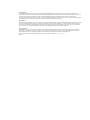 3
3
-
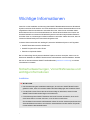 4
4
-
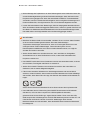 5
5
-
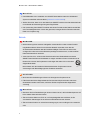 6
6
-
 7
7
-
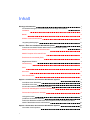 8
8
-
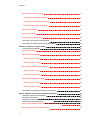 9
9
-
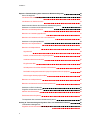 10
10
-
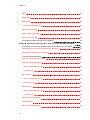 11
11
-
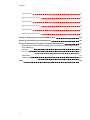 12
12
-
 13
13
-
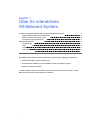 14
14
-
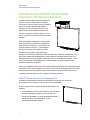 15
15
-
 16
16
-
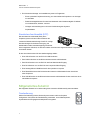 17
17
-
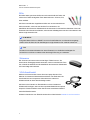 18
18
-
 19
19
-
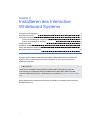 20
20
-
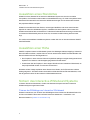 21
21
-
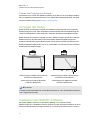 22
22
-
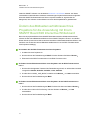 23
23
-
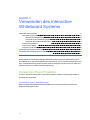 24
24
-
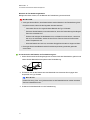 25
25
-
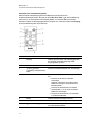 26
26
-
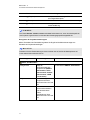 27
27
-
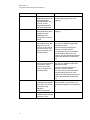 28
28
-
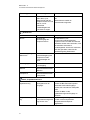 29
29
-
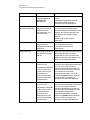 30
30
-
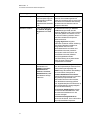 31
31
-
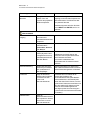 32
32
-
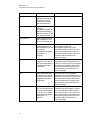 33
33
-
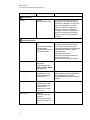 34
34
-
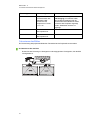 35
35
-
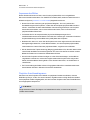 36
36
-
 37
37
-
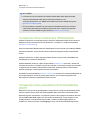 38
38
-
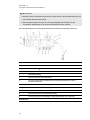 39
39
-
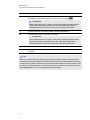 40
40
-
 41
41
-
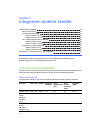 42
42
-
 43
43
-
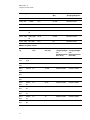 44
44
-
 45
45
-
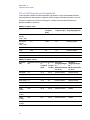 46
46
-
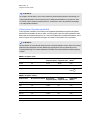 47
47
-
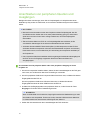 48
48
-
 49
49
-
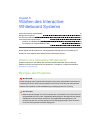 50
50
-
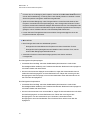 51
51
-
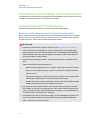 52
52
-
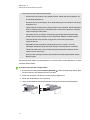 53
53
-
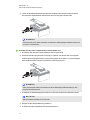 54
54
-
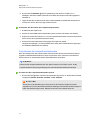 55
55
-
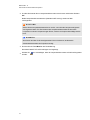 56
56
-
 57
57
-
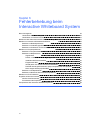 58
58
-
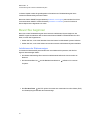 59
59
-
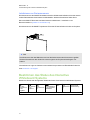 60
60
-
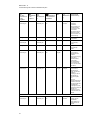 61
61
-
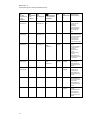 62
62
-
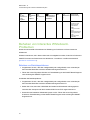 63
63
-
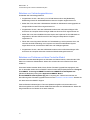 64
64
-
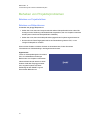 65
65
-
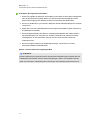 66
66
-
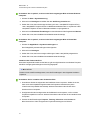 67
67
-
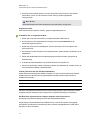 68
68
-
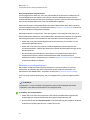 69
69
-
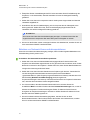 70
70
-
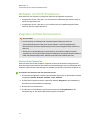 71
71
-
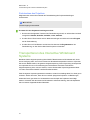 72
72
-
 73
73
-
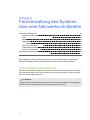 74
74
-
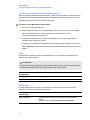 75
75
-
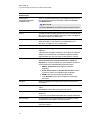 76
76
-
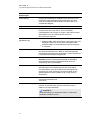 77
77
-
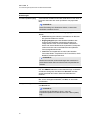 78
78
-
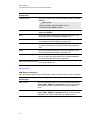 79
79
-
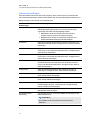 80
80
-
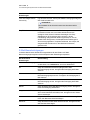 81
81
-
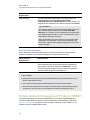 82
82
-
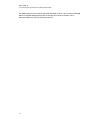 83
83
-
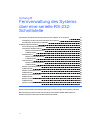 84
84
-
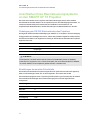 85
85
-
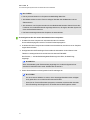 86
86
-
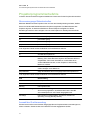 87
87
-
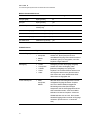 88
88
-
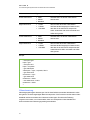 89
89
-
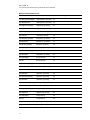 90
90
-
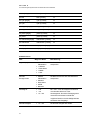 91
91
-
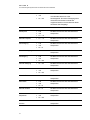 92
92
-
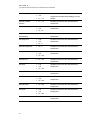 93
93
-
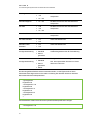 94
94
-
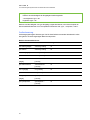 95
95
-
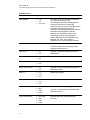 96
96
-
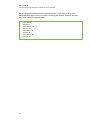 97
97
-
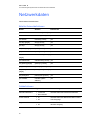 98
98
-
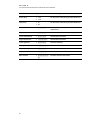 99
99
-
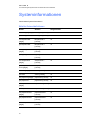 100
100
-
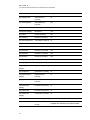 101
101
-
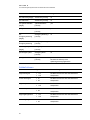 102
102
-
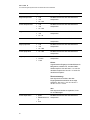 103
103
-
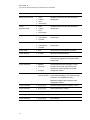 104
104
-
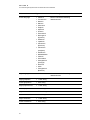 105
105
-
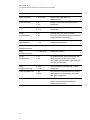 106
106
-
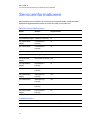 107
107
-
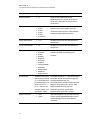 108
108
-
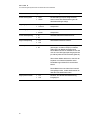 109
109
-
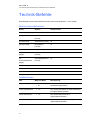 110
110
-
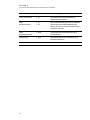 111
111
-
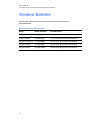 112
112
-
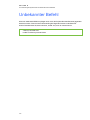 113
113
-
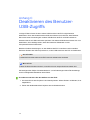 114
114
-
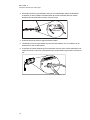 115
115
-
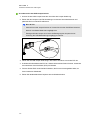 116
116
-
 117
117
-
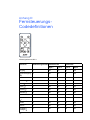 118
118
-
 119
119
-
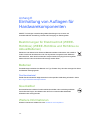 120
120
-
 121
121
-
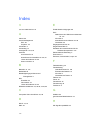 122
122
-
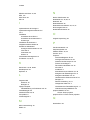 123
123
-
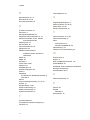 124
124
-
 125
125
-
 126
126
-
 127
127
SMART Technologies UF70 (i6 systems) Benutzerhandbuch
- Kategorie
- Fernseher
- Typ
- Benutzerhandbuch
Verwandte Artikel
-
SMART Technologies UF70 (i6 systems) Benutzerhandbuch
-
SMART Technologies UF70 (i6 systems) Benutzerhandbuch
-
SMART Technologies UF65 (i4 systems) Benutzerhandbuch
-
SMART Technologies Smart Board iv2 Benutzerhandbuch
-
SMART Technologies Board 600 and D600 Referenzhandbuch
-
SMART Technologies U100 (ix3 systems) Benutzerhandbuch
-
SMART Technologies U100 (ix3 systems) Benutzerhandbuch
-
SMART Technologies UX80 (ix2 systems) Benutzerhandbuch
-
SMART Technologies UX80 (ix2 systems) Benutzerhandbuch
-
SMART Technologies UF70 (i6 systems) Spezifikation